עורך Clipchamp זמין כעת עבור לקוחות מסחריים של Microsoft 365.
כדי לעזור לך להתחיל בעבודה, אספנו רשימה של שאלות נפוצות לגביה, כיצד להשתמש בה עם החשבון שלך בעבודה, היכן לגשת אליה, שבה תוכניות Microsoft 365 היא כלולה, כיצד היא משולבת עם מוצרים אחרים של Microsoft ועוד.
אנו נעדכן שאלות נפוצות אלה לאורך זמן כאשר המוצר מתפתח ומהדורות חדשות יפורסמו.
אם אתה מנהל מערכת של Microsoft 365, ראה: כיצד לנהל Clipchamp גישה עבור משתמשים בארגון שלך.
שאלות נפוצות
-
מה ההבדל בין שימוש Clipchamp עם חשבון בעבודה לעומת שימוש Clipchamp עם חשבון אישי?
-
האם ניתן להעביר פרוייקטים שנוצרו ב- Clipchamp עבור חשבונות אישיים לגירסת העבודה?
-
האם התכונות זהות בכל Clipchamp העבודה והגירסה האישית של המשתמש?
-
האם ניתן לייבא או לייצא תעתיקים, פרקים או מטה-נתונים אחרים Clipchamp פרוייקטים עם Stream?
-
כאשר אני עורך סרטון וידאו ב- OneDrive, האם קובץ הווידאו המקורי מוחלף או מתעדכן באופן מיידי?
מה ההבדל בין שימוש Clipchamp עם חשבון בעבודה לעומת שימוש Clipchamp עם חשבון אישי?
ניתן להשתמש בגירסה האישית של Clipchamp עם חשבונות אישיים באמצעות האפליקציה Clipchamp עבור Windows 10 או Windows 11. הוא יכול גם לשמש בדפדפן Edge או Chrome דרך https://app.clipchamp.com ויש לו רמות חשבון בחינם ובתשלום. חלק מתכונות הפרימיום בגירסה זו של Clipchamp זמינות גם כחלק מהמינויים האישיים והמשפחה של Microsoft 365.
לעומת זאת, התוכנית הרגילה של גירסת Clipchamp היא שירות כלול ברישיונות הבאים של Microsoft 365 לעסקים ולחינוך:
|
תוכניות SKU של Microsoft 365 Business |
Microsoft 365 Education SKU (החל מיוני 2024) |
|---|---|
|
Microsoft 365 E3 |
Microsoft 365 Education A3 |
|
Microsoft 365 E5 |
Microsoft 365 Education A5 |
|
Microsoft 365 Business Standard |
Microsoft 365 Education A3 Student Use Benefit |
|
Microsoft 365 Business Premium |
Microsoft 365 Education A5 Student Use Benefit |
|
Microsoft 365 E3 נוספות |
Microsoft 365 A3 נוספות |
|
Microsoft 365 E5 נוספות |
Microsoft 365 A5 נוספות |
כברירת מחדל, Clipchamp עבור עבודה זמינה עבור משתמשים שיש להם אחד מרשיונות Microsoft 365 אלה שהוקצו להם על-ידי הארגון שלהם.
רשימת Clipchamp עבור תוכניות מנוי לעבודה
מאז תחילת דצמבר 2023, בנוסף ל- Clipchamp Standard כחלק מרישיונות Microsoft 365 המוזכרים לעיל, תוכנית Clipchamp Premium החדשה זמינה כהרחבה של Microsoft 365 Enterprise או Business. לקוחות באחת מתוכניות הרשיון המפורטות לעיל יכולים לרכוש את Clipchamp Premium כדי לגשת לתכונות נוספות.
Clipchamp Standard ו- Clipchamp Premium זמינים גם כמנויים עצמאיים עבור משתמשי עבודה שאינם באחת מתוכניות הרשיון של Microsoft 365 המוזכרות לעיל. לקבלת מידע נוסף, עיין בהכרזה זו.
הערות נוספות לגבי זמינות
-
Clipchamp לא יתווסף כשירות לסו-Office 365 שלך. מנויים של Office 365 SKU יכולים לרכוש Clipchamp כרשיון עצמאי.
-
רשיונות Microsoft 365 E3/E5 הנו זמינים עבור מנויים של יחידות ה- SKU המקוריות של Microsoft 365 E3/E5. לקבלת פרטים נוספים, עיין בפרסום זה בבלוג של הקהילה הטכנית.
-
לקבלת מידע Clipchamp ההפצה, כולל הזמינות האפשרית במוצרי SKU נוספים של Microsoft 365, פעל בהתאם למפת הדרכים של Microsoft 365.
כיצד אוכל לדעת באיזו גירסה אני נמצא?
גירסת העבודה של Clipchamp כוללת דף נחיתה של Microsoft 365 המציג רשימה של כל פרוייקטי עריכת הווידאו שלך. היא זמינה ב- https://www.microsoft365.com/launch/Clipchamp/ ב- Edge או ב- Chrome, וכשתמפעילים את אפליקציית שולחן העבודה של Clipchamp עבור Windows, היכנס באמצעות חשבון Microsoft בעבודה.
גירסה זו של Clipchamp זמינה עבורך רק אם יש לך חשבון Microsoft בעבודה המנוהל על-ידי הארגון/המעסיק שלך.
אם אתה משתמש בגירסה של העבודה בדפדפן, כתובת האינטרנט היא זו של SharePoint או OneDrive של הארגון שלך, כגון https://contoso.sharepoint.com.
לעומת זאת, לגירסה האישית של Clipchamp אין דף נחיתה של Microsoft 365 בשלב זה. בדף הבית של Microsoft 365 שבו כל האפליקציות הזמינות עבורך מוצגות, בחירה ב- Clipchamp תוביל אותך אל מחוץ ל- microsoft365.com לגירסה האישית של Clipchamp ב- https://app.clipchamp.com.
באפשרותך לגשת לגירסה האישית באמצעות חשבון Microsoft אישי או משפחתי, הודעת דואר אלקטרוני (באמצעות שיטת הכניסה לקישור הקסם) או שילוב של דואר אלקטרוני/סיסמה. באפליקציית שולחן Clipchamp עבור Windows, השתמש בחשבון Microsoft אישי כדי להיכנס לגירסה האישית.
אחרונה, בשלב זה קיימות כמה תכונות הזמינות בגירסה האישית שעדיין אינן זמינות בגירסת העבודה, ראה: השוואת תכונות בין Clipchamp העבודה של המשתמש לבין גירסאות אישיות. צוות Clipchamp עסוק בהבאת תכונות אלה לגירסת העבודה בהדרגה.
מתי אוכל לגשת Clipchamp באמצעות החשבון שלי בעבודה?
אם Clipchamp גלוי כבר בחשבון שלך בעבודה תלוי באפשרויות הזמינות בארגון Microsoft 365 שאתה חלק בו, והוא תלוי גם ברשיון העסקי של Microsoft 365 שהארגון שלך רשום אליו כמנוי.
אם אינך רואה עדיין Clipchamp שלך באפליקציות Microsoft 365, פנה למנהל המערכת לגבי הזמינות של Clipchamp בארגון שלך.
היכן יכולים משתמשים בעלי חשבונות עבודה לגשת Clipchamp?
Clipchamp ניתן לגשת דרך מספר נקודות כניסה. חלק מהמשתמשים זמינים כעת; אנשים אחרים יתווספו לאורך זמן.
-
מפעיל היישומים של Microsoft 365,
-
Clipchamp דף הפתיחה ב- Microsoft 365 באינטרנט,
-
באינטרנט בתוך OneDrive ו- SharePoint על-ידי לחיצה על חדש.
-
ב- Stream
-
באפליקציית שולחן Clipchamp עבור Windows (מגירסה 3.x)
Clipchamp במפעיל היישומים של Microsoft 365.
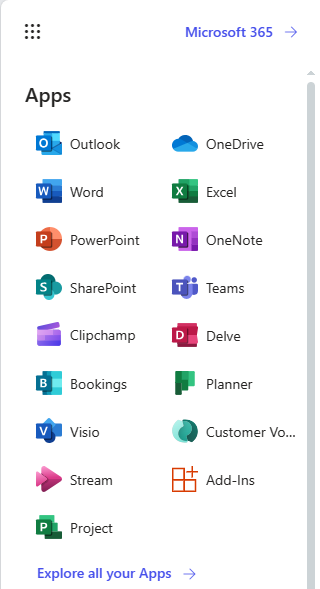
Clipchamp דף הפתיחה ב- Microsoft 365 באינטרנט. באפשרותך לבחור אחד מפרוייקטי העריכה הקיימים שלך או לפתוח פרוייקט חדש על-ידי לחיצה על וידאו ריק.
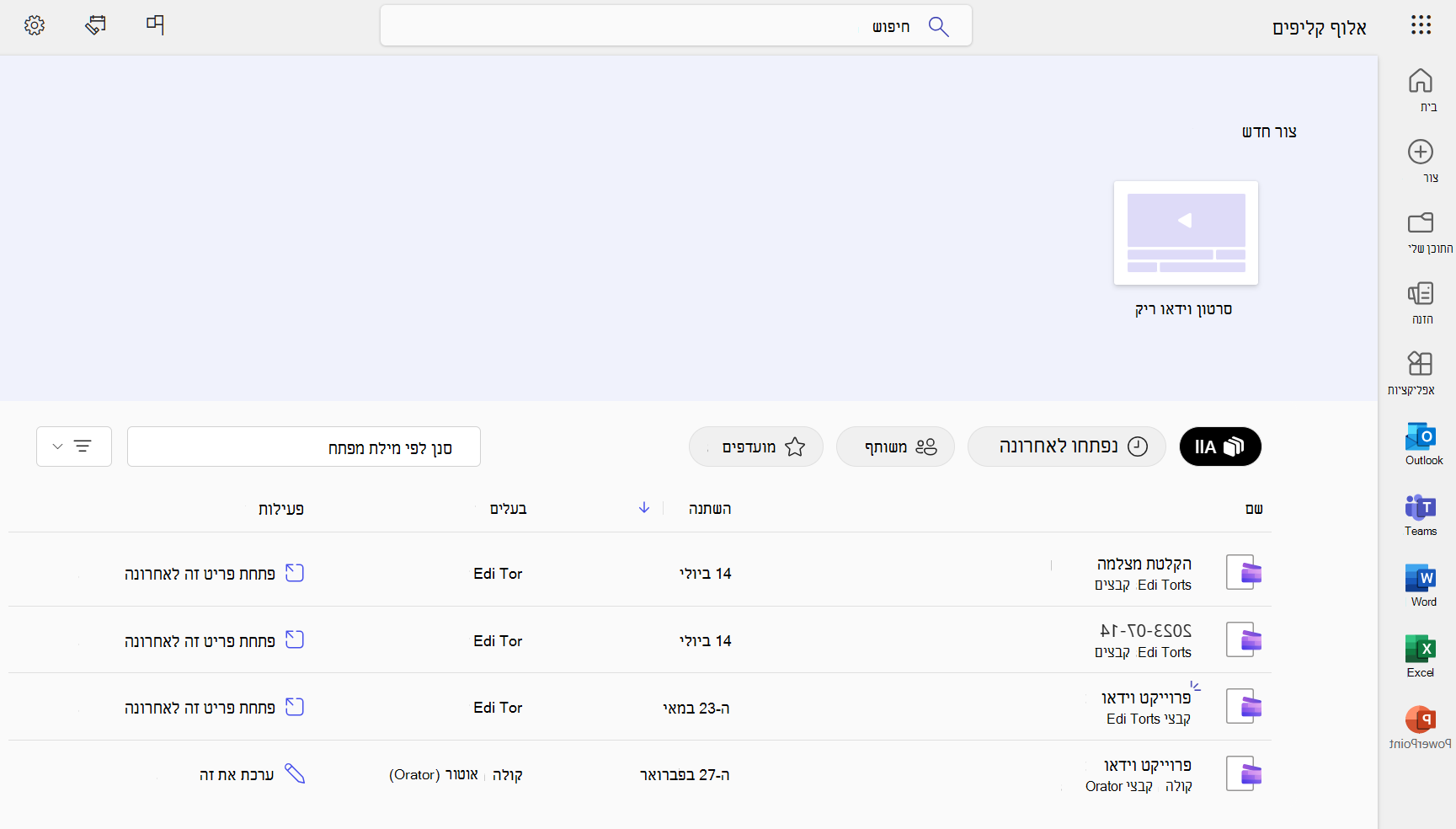
Clipchamp בדף Microsoft 365 Create Microsoft.
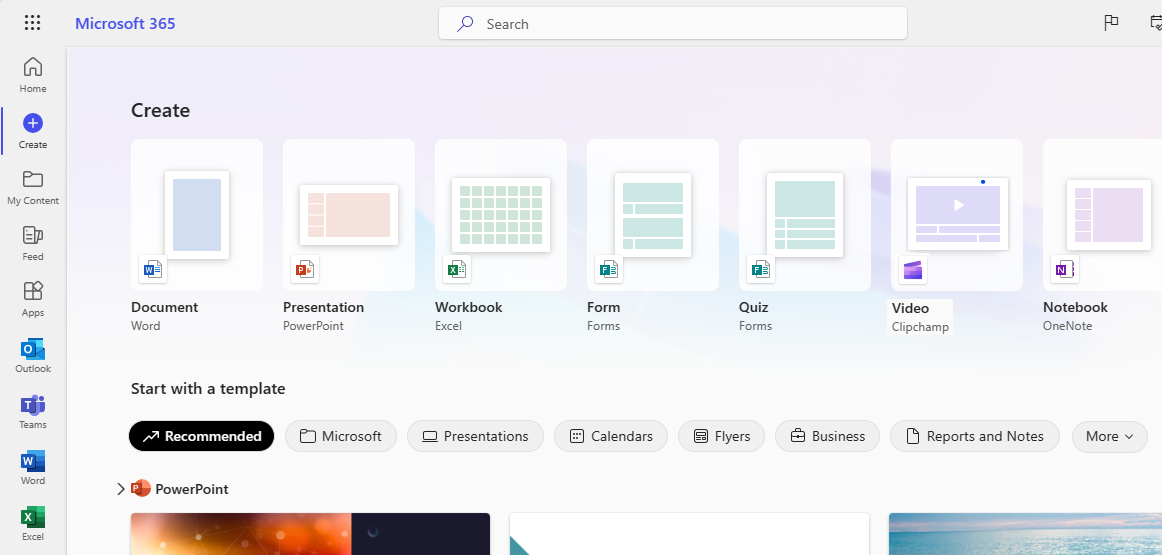
ב- OneDrive וב- SharePoint, Clipchamp הווידאו זמין בתפריט הוסף חדש.
היא מפעילה את Clipchamp החדש בכרטיסיית דפדפן חדשה ושמור את הפרוייקט Clipchamp ב- OneDrive / SharePoint.
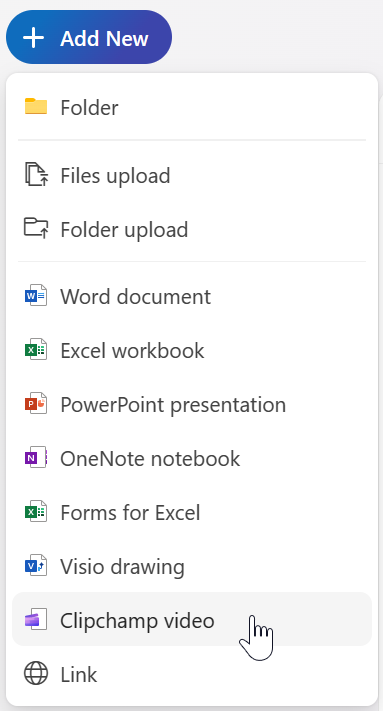
ב- OneDrive וב- SharePoint באינטרנט, באפשרותך גם להתחיל פרוייקט של Clipchamp מתוך קובץ וידאו קיים תחת הקבצים שלי על-ידי בחירתו ולאחר מכן בחירה באפשרות פתח > ערוך Clipchamp.
ב Microsoft Stream, באפשרותך להתחיל Clipchamp פרוייקט מתוך סרטון וידאו Stream, אם יש לך הרשאות גישה נדרשות עבור סרטון הווידאו.
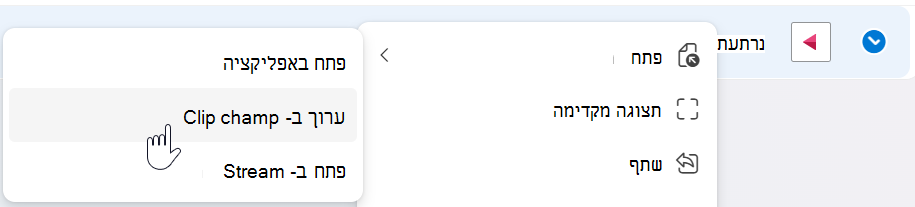
כיצד ניתן לערוך סרטון וידאו באמצעות Clipchamp?
Clipchamp הוא עורך וידאו מבוסס-אינטרנט. כדי להתחיל, ראה: כיצד לערוך סרטון וידאו.
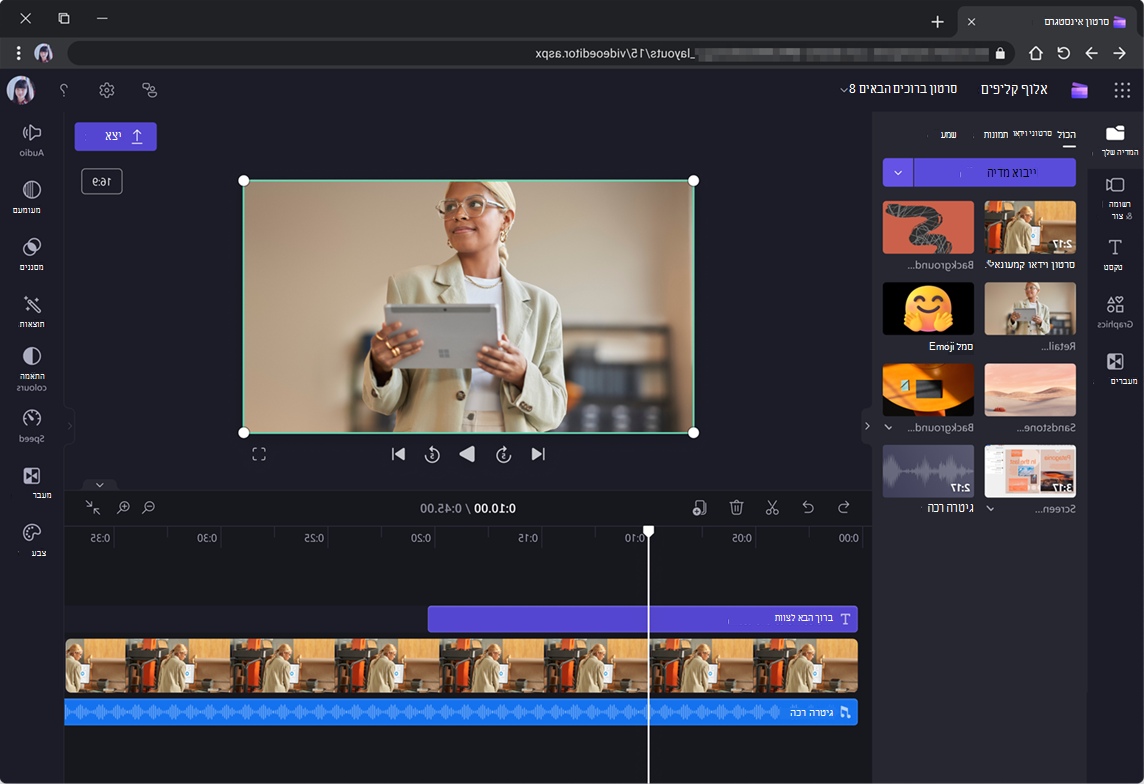
ניתן טעון תמונות, סרטוני וידאו, שמע ועוד במקטע המדיה שלי.
גרור מדיה לציר הזמן והרחב או חתוך קליפים כדי להתאים את משך הזמן הרצוי ולבצע תצוגה מקדימה של סרטון הווידאו על-ידי בחירת הפעל. באפשרותך גם להקליט את המסך או את מצלמת האינטרנט ולהוסיף טקסט לווידאו.
לאחר שתסיים לערוך, בחר יצא כדי לשמור קובץ וידאו חדש של הפרוייקט. ניתן .mp4 וידאו זה למחשב שלך או לשמור אותו בחזרה ב- OneDrive או ב- SharePoint לשיתוף עם אחרים.
האם ניתן להעביר פרוייקטים שנוצרו ב- Clipchamp עבור חשבונות אישיים לגירסת העבודה?
לא, זה לא אפשרי בשלב זה.
האם האפליקציה Clipchamp Windows תומכת בחשבונות עבודה?
עד לגירסה 2.9.x, יישום Clipchamp שולחן העבודה של Windows 10 ו- Windows 11 תומך רק בחשבונות אישיים או משפחתיים של Microsoft.
מתוך אפליקציה גירסה 3.x, גם חשבונות בעבודה נתמכים. גירסה חדשה זו של יישום שולחן העבודה זמינה כעת בדרך כלל.
כאשר שני סוגי החשבונות מקבלים תמיכה באותה אפליקציה של Windows, יש לוגיקה שהוחלה כדי להפנות משתמשים לגירסת ה"נכונה" של Clipchamp. לקבלת מידע נוסף, ראה: תמיכה בחשבון עבודה באפליקציית Clipchamp עבור Windows.
האם התכונות זהות בכל Clipchamp העבודה והגירסה האישית של המשתמש?
לא כל התכונות שנמצאו ב- Clipchamp עבור חשבונות אישיים עדיין מופעלות עבור משתמשים שניגישה Clipchamp באמצעות חשבון עבודה. עבור ערכת התכונות הנוכחית בכל גירסה ותוכנית, ראה השוואת תכונות בין Clipchamp העבודה של המשתמש לבין הגירסאות האישיות.
מהי הדרך הטובה ביותר להתעדכן בזמינות של תכונות?
זמינות התכונות תוכרז במרכז מנהל מערכת Microsoft 365 שלמנהל המערכת שלך יש גישה אליו, וב-Microsoft 365 Roadmap.
האם ניתן לשנות את השפה Clipchamp עבור חשבונות עבודה מוצגת?
כן, באפשרותך לשנות את שפת היישום. אם אפשרות זו זמינה בארגון שלך, בחירת שפה מועדפת אפשרית דרך דף הפרופיל האישי שלך ב- SharePoint.
בעת ההפעלה, Clipchamp זמין בשפות הנתמכות על-ידי OneDrive ו- SharePoint למעט שפות מימין לשמאל. אנו נוסיף תמיכה עבורם במהדורה עתידית.
כאשר אתה ניגש Clipchamp באמצעות אפליקציית שולחן העבודה שלו עבור Windows, שפת ממשק המשתמש נשלטת על-ידי השפה שאתה מגדיר עבור Windows.
האם אנשים מרובים יוכלו לערוך את אותו וידאו בו-זמנית?
לא תהיה אפשרות תחילה שאנשים מרובים יוכלו לערוך את אותו סרטון וידאו בו-זמנית, אך ניתן לשתף פרוייקטים באמצעות OneDrive או SharePoint, כפילות או עריכה בזמנים נפרדים.
אילו סוגי שילוב קיימים עם Microsoft Stream?
סרטוני וידאו שיוצאו Clipchamp העבודה שלך מועלים באופן אוטומטי Stream (ב- SharePoint). לאחר ייצוא סרטון וידאו הסתיים, המשתמשים יוכלו ליצור קישור לשיתוף או להמשיך Stream למגוון פעולות אחרות, כולל הגדרת פרקים.
באפשרותך גם לפתוח סרטון Stream ב- Clipchamp כדי לערוך אותו שם, אם יש לך את זכויות הגישה הנדרשות עבור קובץ הווידאו.
האם ניתן לייבא או לייצא תעתיקים, פרקים או מטה-נתונים אחרים Clipchamp פרוייקטים עם Stream?
לא, זה לא אפשרי בשלב זה.
האם מנהלי מערכת יוכלו לבטל את הזמינות של Clipchamp?
מנהלי מערכת של Microsoft 365 יכולים לנהל את הזמינות Clipchamp עבור משתמשים בודדים, קבוצות משתמשים או הארגון כולו.
כיצד Clipchamp מאוחסנים?
Clipchamp מאוחסנים כקבצים בספריות מסמכים של OneDrive ו- SharePoint. לקבלת מידע נוסף, ראה: Clipchamp מאחסן ומעבד קבצי מדיה בפרוייקטים.
האם ניתן לערוך הקלטות פגישות של Teams ב- Clipchamp?
כן. נווט אל ההקלטה ולאחר מכן בחר "פתח > ערוך Clipchamp". פעולה זו פועלת אם יש לך את זכויות הגישה הנחוצות עבור ההקלטה.
כאשר אני עורך סרטון וידאו ב- OneDrive, האם קובץ הווידאו המקורי מוחלף או מתעדכן באופן מיידי?
לא. בעת ייצוא הווידאו הערוך, אופן הפעולה המהווה ברירת מחדל הוא שמירת סרטון וידאו חדש, אלא אם אתה מחליף באופן ספציפי את הווידאו המקורי.










